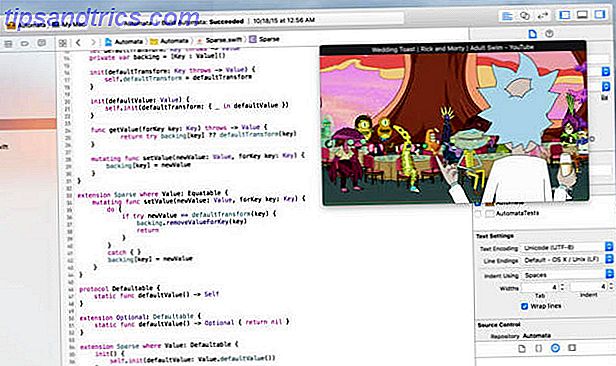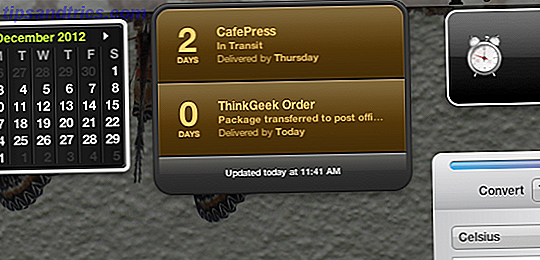Atualizado por Tina Sieber em 7 de julho de 2017.
Uma das coisas que tomamos como certo é que os relógios mostram a hora atual. Quando o relógio interno do seu sistema perde seu tempo, ele pode interromper tarefas agendadas ou levar a erros estranhos do Windows. Além disso, um tempo que é desligado por minutos ou até horas pode fazer você atrasar ou perder compromissos.
Se você está obcecado em ver a hora exata do relógio atômico no seu computador, não importa o que, você pode querer configurar a sincronização com um servidor remoto. Antes de fazer isso, observe que um relógio impreciso do Windows não deve ser ignorado.
Se o relógio do computador perder tempo, embora você continue a ajustá-lo, pode haver um motivo sério. Este artigo mostra quais são as causas subjacentes e como você pode corrigi-las.
1. Bateria CMOS
Este é o cenário mais provável, especialmente se o seu computador for um pouco mais antigo.
A bateria CMOS fica na placa-mãe do seu computador e fornece energia ao chip CMOS (Complementary Metal Oxide Semiconductor). Este chip armazena informações sobre a configuração do sistema, incluindo a data e a hora. A bateria CMOS garante que o chip possa armazenar esses dados mesmo quando o computador estiver desligado e não conectado à energia. Se a bateria ficar ruim, o chip começa a perder informações e um dos sintomas é que o computador não mantém mais a hora e a data.

Substituir a bateria do CMOS é muito fácil. Você só precisa desligar o computador, aterrar-se, abrir o gabinete, descobrir qual tipo de bateria (etapa 3 do guia vinculado) está na sua placa-mãe, comprá-la, começar de novo e trocar a bateria. Siga os links para as palavras-chave para artigos nas respectivas etapas.
2. Fuso Horário
Esta é uma causa facilmente corrigida para quando o relógio do computador perder tempo.
Seu computador pode simplesmente estar configurado para o fuso horário incorreto e, toda vez que você consertar a hora, ele é redefinido para o fuso horário quando você reinicializa. Se as atas estiverem corretas e só a hora estiver ruim, provavelmente esse é o problema com o qual você está lidando.
Para corrigir seu fuso horário no Windows 10, clique com o botão direito do mouse no relógio do sistema na barra de tarefas e selecione Ajustar data / hora . No cabeçalho Fuso Horário, verifique se as informações estão corretas. Caso contrário, selecione o fuso horário correto no menu suspenso.

Se você quiser ir mais longe e alterar o servidor de horário, role para baixo na janela acima e clique em Configurações adicionais de data, hora e região . No momento, isso levará você ao antigo painel de controle.
Em Data e hora, clique em Definir a hora e a data, que abre outra janela. Alterne para a guia Horário da Internet, clique em Alterar configurações e, agora, você pode adicionar um servidor de horário da Internet de sua escolha, que seu sistema usará para sincronizar a hora.

3. Malware
Este é o cenário menos agradável porque o malware é notoriamente difícil de remover.
Talvez um vírus seqüestrou seu computador e mexa com seu tempo. Para corrigi-lo, você precisa reunir algumas ferramentas de remoção de malware Facilmente Remover Malware Agressivo Com Estas 7 Ferramentas Facilmente Remover Malware Agressivo Com Estas 7 Ferramentas Típico anti-vírus suites só será capaz de chegar até agora quando se trata de expor e excluindo malware. Esses sete utilitários eliminarão e removerão softwares maliciosos para você. Consulte Mais informação . Primeiro, verifique se o seu programa antivírus está atualizado com as últimas definições de vírus. Então, pegue um bom scanner de malware, como o Malwarebytes ou o Spybot Search & Destroy.
Depois de ter todas essas ferramentas baixadas, atualizadas e instaladas, inicie no modo de segurança Como iniciar no modo de segurança do Windows e seus usos Como iniciar no modo de segurança do Windows e seus usos O sistema operacional Windows é uma estrutura complexa que hospeda muitos processos . À medida que você adiciona e remove hardware e software, problemas ou conflitos podem ocorrer e, em alguns casos, pode se tornar muito ... Leia mais e execute-os. É importante começar no Modo de Segurança porque o malware não será iniciado e estará ativo quando você escolher esse modo de inicialização. Isso significa que é menos provável que escape da detecção e remoção.

Se você estiver executando o Windows 10, eu recomendo que você redefina ou atualize seu sistema A única razão para redefinir ou atualizar o Windows 10: Clutter A única razão para redefinir ou atualizar Windows 10: Clutter Quando o Windows 10 se sente lento, você pode culpar vários formas de desordem. Você pode obter o Windows para acelerar usando Redefinir ou Atualizar. Nós explicamos a diferença e como usá-lo. Leia mais para eliminar o malware (e qualquer bloatware).
Para se proteger de futuras infecções, mantenha seu sistema e software instalados atualizados e proteja o Windows com software de segurança Que software de segurança você deve usar no Windows 10? Qual software de segurança você deve usar no Windows 10? Apesar de ser empacotado com sua própria ferramenta de segurança, o Windows 10 precisa de software adicional para manter seus dados seguros e tornar suas experiências on-line seguras. Mas qual software de segurança você deve escolher para o Windows 10? Consulte Mais informação .
De volta no tempo
Você está de volta no tempo agora? Se nenhum desses funcionou, alguns leitores relataram que atualizar sua versão do BIOS Como atualizar seu UEFI BIOS no Windows Como atualizar seu UEFI BIOS no Windows A maioria dos usuários de PC vai sem atualizar seu BIOS. Se você se importa com a estabilidade continuada, no entanto, você deve verificar periodicamente se uma atualização está disponível. Mostramos a você como atualizar com segurança seu UEFI BIOS. Leia mais fez o truque.
A partir de agora, você saberá prestar atenção até nos mínimos detalhes. Esquisitices simples podem ser um sinal de sérios problemas pela frente. Por exemplo, se sua bateria CMOS morrer, seu computador funcionará como se tivesse Alzheimer e você terá que introduzi-lo a seus componentes de hardware (via BIOS) toda vez que ele for inicializado. Isso é tão irritante quanto um vírus que está enganando você ou uma configuração de fuso horário ruim que atrapalha tudo, do relógio ao timestamp do seu cliente de e-mail. Portanto, seja sábio e aja imediatamente.
Talvez agora você também gostaria de olhar para sincronizar o relógio do seu PC com um relógio atômico Como fazer com que todas as horas do seu PC coincidam com uma sincronização do relógio atômico Como fazer com que todas as horas do seu PC coincidam com uma sincronização do relógio atômico Como você garante que seu relógio relógio de computador é preciso? Mostramos a você como o relógio do seu sistema funciona, como personalizar suas configurações e o que fazer se ele começar a exibir a hora incorreta. Consulte Mais informação .
Você sincroniza a hora no seu computador e o que fez você configurar isso?